Hoy en día, muchos populares servicios de música en streaming son disponibles para escuchar música, así es en cierto modo comprensible que los grandes gigantes tecnológicos no permitan que sus servicios sean fácilmente transferibles a sus competidores. Tanto Spotify como Amazon Music vienen con muchas funciones exclusivas que los diferencian de sus rivales, han hecho un esfuerzo constante por adaptar experiencias musicales especiales para sus usuarios. Pero, al mismo tiempo, muchos usuarios quieren saber si es posible pasar lista Amazon Music a Spotify.
Aunque Amazon le permite acceder fácilmente a sus playlists favoritas, así como exportarlas de forma sencilla. No es fácil pasarlas a Spotify. Afortunadamente, puede realizarlo con unas herramientas. En este mensaje, exploraremos juntos las maneras de pasar playlist de Amazon Music a Spotify.
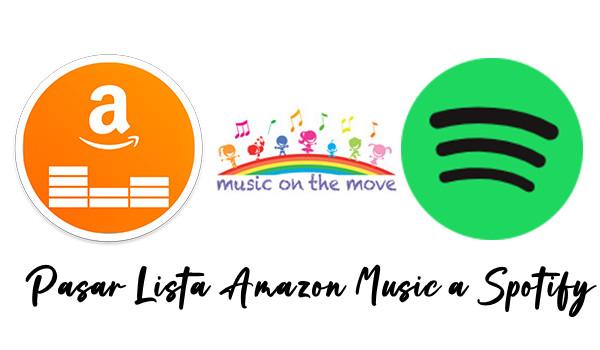
Parte 1. Mover Amazon Music a Spotify en Android/iPhone
Bucando en el internet, encontrará muchas plataformas online disponibles para pasar canciones de Amazon Music a Spotify directamente. Si sólo necesita transferir unas canciones, son buenas opciones para usted. Aquí, hemos seleccionado las tres de las mejores. Ahora, continúe leer para encontrar los método más adecuados.
#1. FreeYourMusic
FreeYourMusic ofrece una amplia selección de recursos, que puede ayudarle a pasar lista de Amazon Music a Spotify. Es gratuito para 100 canciones, y luego le pedirá a comprar la versión completa.
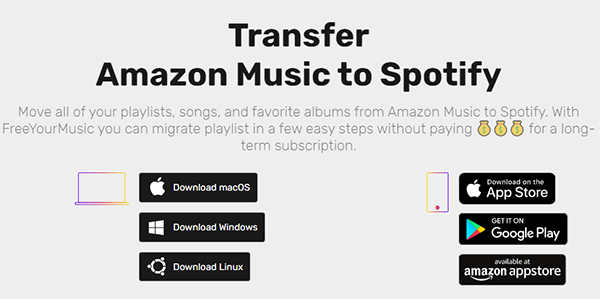
Paso 1. Seleccione Amazon Music como una fuenta
Paso 2. Seleccione Spotify como un destino
Paso 3. Seleccione playlists que quiere pasar
Paso 4. Confirme su acción y listo
#2. Soundiiz
Soundiiz es una herramienta online para ayudar a los usuarios a pasar unas colecciones de música (incluyendo playlists, pistas favoritas, artistas seguidos y álbumes guardos) entre servicios de música. Para muchos usuarios, será una mejor plataforma ya que su número limitado de canciones que puede transferir a Spotify es de 200.
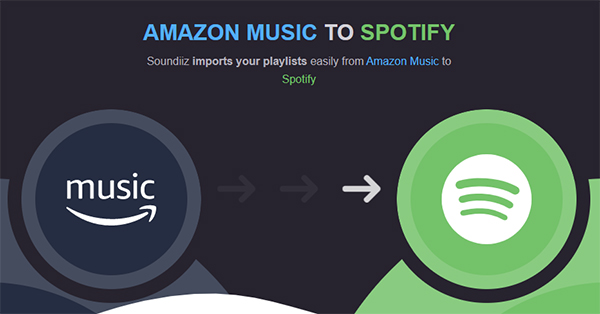
Paso 1. Abra la aplicación o el sitio web de Amazon Music y seleccione las playlists para pasar, luego, haga clic en … > Compartir Playlist > Copiar Enlace
Paso 2. En Soundiiz, seleccione Amazon Music en la lista de plataformas
Paso 3. Pegue el enlace copiado desde Amazon Music y comfírmelo.
Paso 4. Siga los pasos para importar su playlist a Spotify
#3. TuneMyMusic
TuneMyMusic es una herramienta en línea para pasar su biblioteca de música de cualquier servicio de música a otro que quiere. Soporta Spotify, Tidal, Apple Music, YouTube, Amazon Music, Pandora y otro más. No necesita instalar una otra aplicación adicional porque se realizará online.
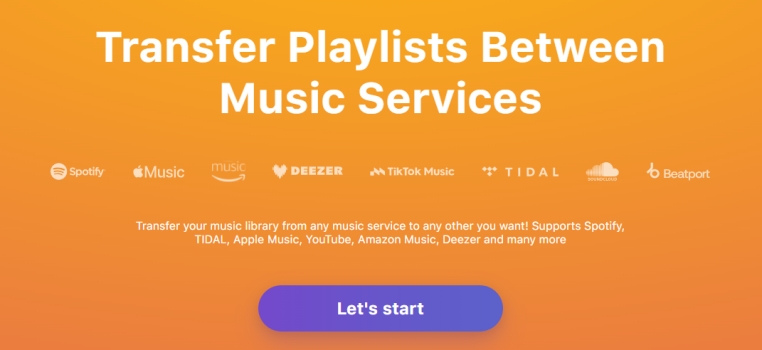
1) Vaya a tunemymusic.com en cualquier navegador
2) Desde la pantalla de Inicio, haga clic en Vamos a Empezar para continuar
3) Seleccione Amazon Music como servicio de fuente e inicie sesión en su cuenta
4) Seleccione Spotify como destino e inicie sesión en su cuenta
5) Confirme su opción y seleccione Empezar a Mover Mi Música para iniciar el proceso
Parte 2. Pasar Lista Amazon Music a Spotify en Ordenador
Con las herramientas arriba, puede hacer una transferencia con éxito, pero necesita suscribirse a su servicio para disfrutar de la escucha sin conexión de sus playlists favoritas. Además, si tiene docenas de playlists para transferir, no le parecerá tan bueno. Por lo tanto, queremos recomendarle una potente herramienta de conversión para Amazon Music – Tunelf Amatune Music Converter, diseñado bien para ayudarle a descargar y pasar sus playlists favoritas de Amazon Music a MP3 o otros formatos más usados.
Además, puede navegar por toda la biblioteca de música de Amazon sin instalar la aplicación Amazon Music. Tunelf conservará la calidad de audio sin pérdida y las etiquetas ID3. Una vez descargada la música de Amazon Music en su ordenador, puede subirlas a Spotify con los pasos siguientes.

Características Clave de Tunelf Amatune Music Converter
- Descargar música de Amazon Music Prime, Music Unlimited y HD Music
- Convertir Amazon Music a MP3, AAC, FLAC, WAV, M4A y M4B
- Manejar la conversión de audio de Amazon Music a una velocidad más rápida de 5×
- Asegurar la calidad del audio de salida mientras conservar las etiquetas ID3 y los metadatos
Cómo Pasar Playlist de Amazon Music a Spotify mediante Tunelf
Paso 1 Seleccionar la playlist de Amazon Music para convertir
Después de instalar el programa Tunelf en su ordenador, la aplicación Amazon Music funcionará simúltaneamente. Ahora, puede ir a aplicación Amazon Music y seleccionar las canciones o playlists que quiere transferir a Spotify. Para añadir los archivos, simplemente copie el enlace de la canción o playlist y péguelo en la barra de búsqueda; luego haga clic en el botón Agregar. Una vez que se cargue, puede ver las canciones en la lista de conversión.

Paso 2 Personalizar las configuraciones de audio de salida
A continuación, para ajustar el formato de audio de salida, haga clic en el botón Menú, seleccione la opción preferencias y luego cambie al panel convertir. Aquí, puede elegir el formato de MP3, M4A, M4B, AAC, WAV y FLAC. Además, también puede ajustar la tasa de bits, la frecuencia de muestreo según su necesidad.

Paso 3 Exportar Amazon Music al ordenador
Ahora, simplemente necesita hacer clic en el botón Convertir para empezar la conversión. Una vez que finalice la descarga, puede reproducir estas canciones fácilmente y encontrarlas haciendo clic en el icono de búsqueda junto a cada pista.

Paso 4 Importar las playlists de Amazon Music a Spotify
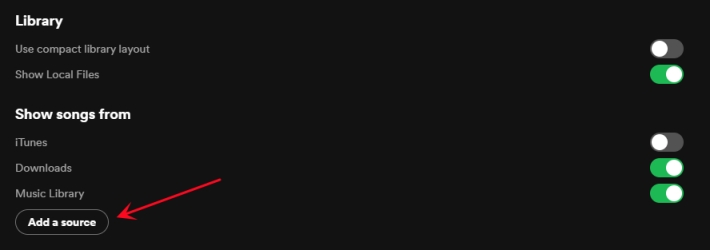
Ejecute Spotify en el ordenador, haga clic en Editar y desplácese hacia Preferencias (para los usuarios de Windows) o haga clic en la parte superior de Spotify y seleccione Preferencias (para usuarios de Mac). Luego, encuentre Archivos Locales y seleccione Añadir a fuente para navegar por los archivos de Amazon Music convertidos y toque Aceptar. Ahora, los encontrará en la catálogo de Archivos Locales en Spotify.
Conclusión
En este mensaje, le hemos listado unas posibles métodos para ayudarle a pasar playlist de Amazon Music a Spotify. Con FreeYourMusic y Soundiiz, sólo necesita copiar los enlaces y confirmarlos. Pero, debe pagar una vez que exceda el límite y no puede transferirlos a otros dispositivos directamente. Mientras que Tunelf Amazon Music Downloader podría ayudarlo a mantener sus playlists de Amazon preferidas para siempre y moverlas a cualquier dispositivo sin límites. Por supuesto, le costará un par de dólares, pero en comparación con la tarifa mensual, vale la pena. Simplemente obtenga uno en su computadora y pruébelo.
Obtenga el producto ahora:
Obtenga el producto ahora:





